Параметры обслуживания Command-Line пакета приложений DISM (.appx или .appxbundle)
Команды обслуживания пакетов приложений можно использовать для добавления, удаления и перечисления подготовленных пакетов приложений (APPX или APPXBUNDLE) в образе Windows. Appxbundle — это коллекция пакетов приложений и ресурсов, используемых вместе для обогащения возможностей приложения, при этом минимизируя объем дискового пространства на данном компьютере. Подробные сведения о пакетах .appxbundle и конвейере Microsoft Store см. в статье «Упаковка приложений». В образ можно добавить только подмножество пакетов в appxbundle при подготовке пакета с помощью DISM. Дополнительные сведения см. в разделе «Общие сведения о добавлении пакетов ресурсов .appxbundle в образ» в DISM.
Подготовленные пакеты приложений добавляются в образ Windows, а затем устанавливаются для каждого нового или существующего профиля пользователя при следующем входе пользователя. Дополнительные сведения, включая требования к подготовке пакетов приложений, см. в разделе «Загрузка неопубликованных приложений с помощью DISM».
Способы установки Appx или AppxBundle-файлов на Windows 10
Вы также можете использовать PowerShell для добавления, удаления и перечисления пакетов приложений (APPX или APPXBUNDLE) для каждого образа или пользователя в установке Windows. Дополнительные сведения см. в разделе Командлеты управления обслуживанием образов развертывания (DISM) в Windows PowerShell и командлетах установки приложений в Windows PowerShell.
Синтаксис обслуживания DISM
Базовый синтаксис для обслуживания образа Windows с помощью DISM:
DISM.exe [dism_global_options] ]
Параметры автономных образов
Для автономного образа доступны следующие варианты обслуживания пакета приложения (APPX или APPXBUNDLE).
DISM.exe /Image: [/Get-ProvisionedAppxPackages | /Add-ProvisionedAppxPackage | /Remove-ProvisionedAppxPackage | /Set-ProvisionedAppxDataFile | /StubPackageOption]
Параметры для образов в Интернете
Для работающей операционной системы доступны следующие варианты обслуживания пакета приложения (APPX или APPXBUNDLE).
DISM.exe /Online [/Get-ProvisionedAppxPackages | /Add-ProvisionedAppxPackage | /Remove-ProvisionedAppxPackage | /Set-ProvisionedAppxDataFile | /StubPackageOption]
/Get-Help /?
При использовании сразу после параметра командной строки пакета приложения сведения о параметре и аргументах отображаются. Дополнительные разделы могут стать доступными при указании изображения.
Dism /image:C:testoffline /Add-ProvisionedAppxPackage /?
Dism /online /Get-ProvisionedAppxPackages /?
/Get-ProvisionedAppxPackages
Отображает сведения о пакетах приложений (APPX или APPXBUNDLE) в образе, устанавливаемых для каждого нового пользователя.
Dism /Image:C:testoffline /Get-ProvisionedAppxPackages
/Add-ProvisionedAppxPackage
Добавляет в образ один или несколько пакетов приложений.
Приложение будет добавлено в образ Windows и зарегистрировано для каждого существующего или нового профиля пользователя при следующем входе пользователя. Если приложение добавляется в сетевой образ, приложение не будет зарегистрировано для текущего пользователя до следующего входа пользователя.
Как установить приложения из магазина Windows 10 без регистрации и самого магазина
Подготовьте приложения в оперативной операционной системе в режиме аудита, чтобы можно было создавать соответствующие жесткие ссылки для приложений, содержащих одинаковые файлы (чтобы свести к минимуму использование дискового пространства), а также обеспечить отсутствие приложений для успешной установки.
Синтаксис
dism.exe /Add-ProvisionedAppxPackage] [/SkipLicense]> [/CustomDataPath:]> [/Region:]
- Используется /FolderPath для указания папки распакованных файлов приложений, содержащих основной пакет, все пакеты зависимостей и файл лицензии. Это поддерживается только для распаковки пакета приложения.
- Используется /PackagePath для указания пакета приложения (.appx или .appxbundle). Вы можете использовать /PackagePath при подготовке бизнес-приложения в Интернете.
Важно! Используйте параметр для подготовки /PackagePath пакетов .appxbundle. Кроме того, пакеты зависимостей не могут быть подготовлены с /PackagePath помощью, они должны быть подготовлены с параметром /DependencyPackagePath для приложения.
- all , указывающее, что приложение должно быть подготовлено для всех регионов или
- Список регионов с разделителями с запятой. Регионы будут иметь форму кодов ISO 3166-1 Alpha-2 или ISO 3166-1 Alpha-3. Например, США можно указать как «US» или «США» (без учета регистра). Если список регионов не указан, пакет будет подготовлен только в том случае, если он закреплен для начального макета.
Примеры:
Dism /Image:C:testoffline /Add-ProvisionedAppxPackage /FolderPath:c:TestAppsMyUnpackedApp /CustomDataPath:c:TestAppsCustomData.xml
Dism /Online /Add-ProvisionedAppxPackage /PackagePath:C:TestAppsMyPackedAppMainPackage.appx /DependencyPackagePath:C:TestAppsMyPackedAppFramework-x86.appx /DependencyPackagePath:C:TestAppsMyPackedAppFramework-x64.appx /LicensePath:C:TestAppsMyLicense.xml
Dism /Online /Add-ProvisionedAppxPackage /FolderPath:C:TestAppsMyUnpackedApp /SkipLicense
Dism /Image:C:testoffline /Add-ProvisionedAppxPackage /PackagePath:C:TestAppsMyPackedAppMainPackage.appxbundle /SkipLicense
Dism /Online /Add-ProvisionedAppxPackage /PackagePath:C:TestAppsMyPackedAppMainPackage.appxbundle /Region:»all»
Dism /Online /Add-ProvisionedAppxPackage /PackagePath:C:TestAppsMyPackedAppMainPackage.appxbundle /Region:»US;GB»
/Remove-ProvisionedAppxPackage
Удаляет подготовку пакетов приложений (APPX или APPXBUNDLE) из образа.
Пакеты приложений не будут зарегистрированы в новых учетных записях пользователей, созданных.
Синтаксис
/Remove-ProvisionedAppxPackage /PackageName:
Этот параметр удаляет подготовку пакета только в том случае, если он зарегистрирован в любом профиле пользователя. Используйте командлет Remove-AppxPackage в PowerShell, чтобы удалить приложение для каждого пользователя, на который он уже зарегистрирован, чтобы полностью удалить приложение из образа.
Если приложение не зарегистрировано в профиле пользователя, /Remove-ProvisionedAppxPackage параметр полностью удалит пакет. Чтобы удалить пакеты приложений из Windows Server 2012 или более поздней версии, образ с установленным интерфейсом рабочего стола, необходимо удалить пакеты приложений перед удалением возможностей рабочего стола. Возможности рабочего стола являются обязательным требованием /Remove-ProvisionedAppxPackage для установки основных серверных компонентов сервера Windows Server.
Пример:
Dism /Image:C:testoffline /Remove-ProvisionedAppxPackage /PackageName:microsoft.devx.appx.app1_1.0.0.0_neutral_ac4zc6fex2zjp
/Optimize-ProvisionedAppxPackages
Оптимизирует общий размер подготовленных пакетов на образе, заменив идентичные файлы жесткими ссылками. После того как образ с подготовленными пакетами AppX подключен к сети, /optimize-provisionedappxpackages не сможет оптимизировать подготовленные пакеты AppX. Если образ находится в автономном режиме и добавляете пакеты, будут оптимизированы только пакеты, подготовленные после возврата образа в автономный режим.
Эта команда не поддерживается в сетевом образе.
DISM.exe /Image:C:testoffline /Optimize-ProvisionedAppxPackages
/Set-ProvisionedAppxDataFile
Добавляет пользовательский файл данных в указанный пакет приложения (.appx или .appxbundle).
Синтаксис
/Set-ProvisionedAppxDataFile [/CustomDataPath] /PackageName
Указанный пакет приложения (APPX или APPXBUNDLE) должен быть уже добавлен в образ до добавления пользовательского файла данных с помощью этого параметра. При использовании параметра /Add-ProvisionedAppxPackage также можно добавить пользовательский файл данных.
- Используется /CustomDataPath для указания необязательного пользовательского файла данных для приложения. Можно указать любое имя файла. Файл будет переименован в Custom.dat при добавлении в образ. Если файл Custom.dat уже существует, он будет перезаписан.
- Используйте /PackageName , чтобы указать пакет приложения (.appx или .appxbundle).
Пример:
DISM.exe /Image:C:testoffline /Set-ProvisionedAppxDataFile /CustomDataPath:c:TestAppsCustom.dat /PackageName:microsoft.appx.app1_1.0.0.0_neutral_ac4zc6fex2zjp
/StubPackageOption
Используется в сочетании с параметрами обслуживания пакетов приложений для указания предпочтения заглушки пакета.
Синтаксис
/StubPackageOption:
- InstallStub задает пакет подготовки для версии заглушки. Неявно задает предпочтение заглушки.
- InstallFull задает пакет подготовки для подготовки полной версии. Неявно задает для заглушки значение full.
Если параметр пакета заглушки не указан, чем версия подготовленного пакета, задана в стандартных настройках заглушки.
Пример:
Dism /image:C:testoffline /add-provisionedappxpackage /packagepath:»C:dismstubappwithresources.appxbundle» /stubpackageoption:installstub
Общие сведения о добавлении пакетов ресурсов .appxbundle в образ
Если appxbundle добавляется в образ, применяются не все пакеты ресурсов в пакете. Например, если приложение добавляется в изображение Windows с испанским (Испания) языком по умолчанию, ресурсы французского языка (Франция) не следует включать. Чтобы определить, какие ресурсы добавляются в образ, применимость пакета определяется с помощью:
- Языковые пакеты ресурсов: если язык операционной системы отсутствует, соответствующий языковой пакет ресурсов приложения не добавляется. Например, у вас может быть изображение, которое является Windows 10 с английским (США) в качестве языка по умолчанию, а языковой пакет испанского (Испания) включен. Пакеты ресурсов для приложений для английского (США) и испанского (Испания) будут добавлены в образ. Если в пакете приложений доступен французский (Франция) пакет ресурсов (или любой другой язык), он не будет добавлен.
- Пакеты ресурсов Scale и DirectX (DXFL): пакеты ресурсов Scale и DirectX (DXFL) зависят от конфигурации оборудования устройства Windows. Так как тип целевого оборудования не может быть известен во время выполнения команд DISM, все пакеты ресурсов scale и DXFL добавляются к образу во время подготовки. Дополнительные сведения о разработке приложения с ресурсами масштабирования см. в руководствах по масштабированию до плотности пикселей (Microsoft Store приложения).
Для образа, содержащего несколько языковых пакетов, пакеты ресурсов приложения будут добавлены в образ для каждого языка. Когда первый пользователь вошел на компьютер с развернутым образом, и пользователь выбрал язык во время запуска при первом запуске, пакеты ресурсов (языковые пакеты ресурсов, масштабируемые пакеты ресурсов и пакеты ресурсов DXFL), которые не соответствуют параметрам профиля пользователя, удаляются.
Например, приложение может поддерживать английский (США), французский (Франция) и испанский (Испания). Если приложение добавляется к изображению с языковыми пакетами английского (США) и испанского языка (Испания), к изображению будут добавлены только пакеты ресурсов английского (США) и испанского (Испания). Затем, если пользователь впервые входит в систему и во время запуска запуска выбирает английский (США) в качестве языка операционной системы, пакеты ресурсов испанского языка (Испания) будут удалены после завершения входа.
При добавлении или удалении языкового пакета из образа изменится контекст применимости, что может привести к тому, что в образе некорректный или неполный набор пакетов ресурсов. При добавлении или удалении языкового пакета необходимо еще раз добавить все пакеты .appxbundle (включая все пакеты зависимостей и файл лицензии Microsoft Store) в образ. Это обеспечит подготовку правильного набора пакетов ресурсов.
Ограничения
- Невозможно установить пакет приложения (APPX) в операционной системе, которая не поддерживает Windows 8 приложения. Невозможно установить пакет пакета приложений (APPXBUNDLE) в операционной системе, которая не поддерживает по крайней мере Windows 8.1 приложения. Приложения не поддерживаются в WinPE 4.0, параметре установки Windows Server 2012 Server Core или в любых версиях Windows старше Windows 8 и Windows Server 2012. Чтобы установить и запустить приложения в Windows Server 2012, необходимо установить возможности рабочего стола.
- Параметр /FolderPath поддерживается только для пакетов приложений в зависимости от формата APPX.
- /PackagePath всегда должен использоваться для пакетов .appxbundle.
Связанные темы
Sideload Apps with DISM (Загрузка неопубликованных приложений с помощью DISM)
Источник: learn.microsoft.com
Что такое расширение файла APPXBUNDLE?
У нас есть два существующие программные обеспечения, связанные с файлами APPXBUNDLE (как правило это программное обеспечение от Microsoft Corporation, известное как Microsoft Visual Studio), и их можно отнести к категории основных типов файлов один. Традиционно эти файлы имеют формат Microsoft Windows App Bundle Package . Основную часть этих фацлов классифицируют, как Compressed Files.
Файлы APPXBUNDLE можно просматривать с помощью операционной системы Windows. Они обычно находятся на настольных компьютерах (и ряде мобильных устройств) и позволяют просматривать и иногда редактировать эти файлы. Рейтинг популярности файлов APPXBUNDLE составляет «Низкий». Это означает, что они не часто встречаются на большинстве устройств.
Если у вас возникли проблемы с открытием файлов APPXBUNDLE, или если вы просто хотите узнать больше о связанных с ними программах и разработчиках см. полную информацию, представленную ниже.
Источник: www.solvusoft.com
Как установить Appx и AppxBundle в Windows 10
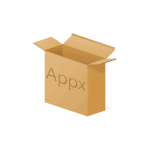
Универсальные приложения Windows 10, те, которые вы можете скачать из магазина или же из сторонних источников имеют расширение .Appx или .AppxBundle — не особо знакомое большинству пользователей. Возможно, по этой причине, а также потому, что в Windows 10 по умолчанию запрещена установка универсальных приложений (UWP) не из магазина, может возникнуть вопрос о том, как установить их.
В этой инструкции для начинающих — подробно о том, как установить программы Appx и AppxBundle в Windows 10 (для компьютеров и ноутбуков) и какие нюансы следует учитывать при установке.
Примечание: очень часто вопрос о том, как установить Appx возникает у пользователей, которые скачали платные приложения магазина Windows 10 бесплатно на сторонних сайтах. Следует учитывать, что загруженные из неофициальных источников приложения могут представлять угрозу.
Установка приложений Appx и AppxBundle
По умолчанию установка приложений Appx и AppxBundle не из магазина заблокирована в Windows 10 в целях безопасности (аналогично блокировке приложений из неизвестных источников на Android, не дающей установить apk).
При попытке установить такое приложение вы получите сообщение «Чтобы установить это приложение включите режим загрузки неопубликованных приложений в меню «Параметры» — «Обновление и безопасность» — «Для разработчиков» (код ошибки 0x80073CFF).
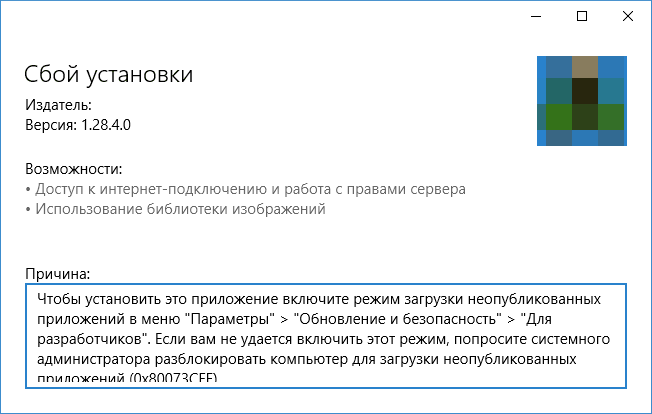
Пользуясь подсказкой, выполняем следующие шаги:
- Заходим в Пуск — Параметры (или нажимаем клавиши Win+I) и открываем пункт «Обновление и безопасность».
- В разделе «Для разработчиков» отмечаем пункт «Неопубликованные приложения».
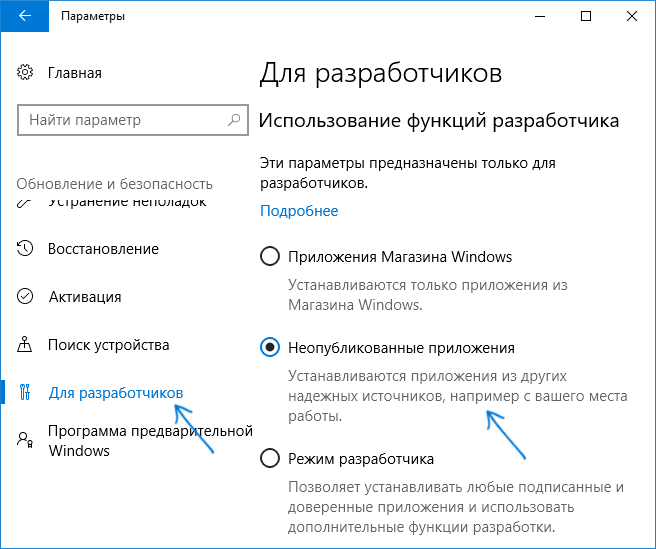
- Соглашаемся с предупреждением о том, что установка и запуск приложений из-за пределов Магазина Windows могут подвергнуть риску безопасность вашего устройства и личных данных.

Сразу после включения возможности установки приложений не из магазина, установить Appx и AppxBundle можно будет простым открытием файла и нажатием кнопки «Установить».
Еще один способ установки, который может пригодиться (уже после включения возможности установки неопубликованных приложений):

- Запустить PowerShell от имени администратора (можно начать набирать PowerShell в поиске на панели задач, затем нажать по результату правой кнопкой мыши и выбрать пункт «Запустить от имени Администратора» (в Windows 10 1703, если вы не изменяли поведения контекстного меню Пуск, нужный пункт можно найти, кликнув правой кнопкой мыши по пуску).
- Ввести команду: add-appxpackage путь_к_файлу_appx (или appxbundle) и нажать Enter.
Дополнительная информация
Если скаченное вами приложение не устанавливается описанными способами, полезной может оказаться следующая информация:
- Приложения Windows 8 и 8.1, Windows Phone могут иметь расширение Appx, но не устанавливаться в Windows 10 как несовместимые. При этом возможны разные ошибки, например, сообщение о том, что «Попросите у разработчика новый пакет приложения. Этот пакет не подписан с помощью доверенного сертификата (0x80080100)» (но эта ошибка не всегда говорит о несовместимости).
- Сообщение: Не удалось открыть файл appx/appxbundle «Сбой по неизвестной причине» может говорит о том, что файл поврежден (или вы скачали что-то, не являющееся приложением Windows 10).
- Иногда, когда простое включение установки неопубликованных приложений не срабатывает, можно включить режим разработчика Windows 10 и попробовать снова.
Пожалуй, это все на тему установки приложения appx. Если остались вопросы или, наоборот, есть дополнения — буду рад увидеть их в комментариях.
А вдруг и это будет интересно:
- Лучшие бесплатные программы для Windows
- Как удалить обновления Windows 11
- DISM Ошибка 87 в командной строке — способы исправить
- Как убрать уведомление Chrome и Edge об обновлении Windows 7 и 8.1 до более поздней версии
- Как включить скрытые темы оформления Windows 11 22H2
- Как сделать скриншот в Windows 11 — все способы
- Windows 11
- Windows 10
- Android
- Загрузочная флешка
- Лечение вирусов
- Восстановление данных
- Установка с флешки
- Настройка роутера
- Всё про Windows
- В контакте
- Одноклассники
-
жанна 12.04.2017 в 22:20
- Dmitry 14.04.2017 в 10:17
Источник: remontka.pro
Расширение файла APPXBUNDLE

Полное имя формата файлов, которые используют расширение APPXBUNDLE: Microsoft Windows App Bundle Package Format. Файлы с расширением APPXBUNDLE могут использоваться программами, распространяемыми для платформы Windows. APPXBUNDLE формат файла, наряду с #NUMEXTENSIONS # другими форматами файлов, относится к категории Сжатые файлы. Microsoft Windows 10 поддерживает APPXBUNDLE файлы и является наиболее часто используемой программой для обработки таких файлов, но 2 могут также использоваться другие инструменты. На официальном сайте разработчика Microsoft Corporation вы найдете не только подробную информацию о программном обеспечении Microsoft Windows 10, но также о APPXBUNDLE и других поддерживаемых форматах файлов.
Программы, которые поддерживают APPXBUNDLE расширение файла
Следующий список функций APPXBUNDLE -совместимых программ. Файлы с расширением APPXBUNDLE, как и любые другие форматы файлов, можно найти в любой операционной системе. Указанные файлы могут быть переданы на другие устройства, будь то мобильные или стационарные, но не все системы могут быть способны правильно обрабатывать такие файлы.
Программы, обслуживающие файл APPXBUNDLE

Windows
Updated: 03/06/2021
Как открыть файл APPXBUNDLE?
Проблемы с доступом к APPXBUNDLE могут быть вызваны разными причинами. С другой стороны, наиболее часто встречающиеся проблемы, связанные с файлами Microsoft Windows App Bundle Package Format, не являются сложными. В большинстве случаев они могут быть решены быстро и эффективно без помощи специалиста. Мы подготовили список, который поможет вам решить ваши проблемы с файлами APPXBUNDLE.
Шаг 1. Скачайте и установите Microsoft Windows 10

Основная и наиболее частая причина, препятствующая открытию пользователями файлов APPXBUNDLE, заключается в том, что в системе пользователя не установлена программа, которая может обрабатывать файлы APPXBUNDLE. Этот легкий. Выберите Microsoft Windows 10 или одну из рекомендованных программ (например, Microsoft Windows 8, Microsoft Visual Studio) и загрузите ее из соответствующего источника и установите в своей системе. Полный список программ, сгруппированных по операционным системам, можно найти выше. Самый безопасный способ загрузки Microsoft Windows 10 установлен — для этого зайдите на сайт разработчика (Microsoft Corporation) и загрузите программное обеспечение, используя предоставленные ссылки.
Шаг 2. Убедитесь, что у вас установлена последняя версия Microsoft Windows 10

Если у вас уже установлен Microsoft Windows 10 в ваших системах и файлы APPXBUNDLE по-прежнему не открываются должным образом, проверьте, установлена ли у вас последняя версия программного обеспечения. Может также случиться, что создатели программного обеспечения, обновляя свои приложения, добавляют совместимость с другими, более новыми форматами файлов. Причиной того, что Microsoft Windows 10 не может обрабатывать файлы с APPXBUNDLE, может быть то, что программное обеспечение устарело. Все форматы файлов, которые прекрасно обрабатывались предыдущими версиями данной программы, также должны быть открыты с помощью Microsoft Windows 10.
Шаг 3. Свяжите файлы Microsoft Windows App Bundle Package Format с Microsoft Windows 10
Если проблема не была решена на предыдущем шаге, вам следует связать APPXBUNDLE файлы с последней версией Microsoft Windows 10, установленной на вашем устройстве. Метод довольно прост и мало меняется в разных операционных системах.

Изменить приложение по умолчанию в Windows

- Выберите пункт Открыть с помощью в меню «Файл», к которому можно щелкнуть правой кнопкой мыши файл APPXBUNDLE.
- Нажмите Выбрать другое приложение и затем выберите опцию Еще приложения
- Наконец, выберите Найти другое приложение на этом. , укажите папку, в которой установлен Microsoft Windows 10, установите флажок Всегда использовать это приложение для открытия APPXBUNDLE файлы свой выбор, нажав кнопку ОК
Изменить приложение по умолчанию в Mac OS
- Нажав правую кнопку мыши на выбранном файле APPXBUNDLE, откройте меню файла и выберите Информация.
- Найдите опцию Открыть с помощью — щелкните заголовок, если он скрыт
- Выберите подходящее программное обеспечение и сохраните настройки, нажав Изменить все
- Если вы выполнили предыдущие шаги, должно появиться сообщение: Это изменение будет применено ко всем файлам с расширением APPXBUNDLE. Затем нажмите кнопку Вперед» , чтобы завершить процесс.
Шаг 4. Проверьте APPXBUNDLE на наличие ошибок
Вы внимательно следили за шагами, перечисленными в пунктах 1-3, но проблема все еще присутствует? Вы должны проверить, является ли файл правильным APPXBUNDLE файлом. Вероятно, файл поврежден и, следовательно, недоступен.

1. Убедитесь, что APPXBUNDLE не заражен компьютерным вирусом
Если файл заражен, вредоносная программа, находящаяся в файле APPXBUNDLE, препятствует попыткам открыть его. Рекомендуется как можно скорее сканировать систему на наличие вирусов и вредоносных программ или использовать онлайн-антивирусный сканер. APPXBUNDLE файл инфицирован вредоносным ПО? Следуйте инструкциям антивирусного программного обеспечения.
2. Проверьте, не поврежден ли файл
Если вы получили проблемный файл APPXBUNDLE от третьего лица, попросите его предоставить вам еще одну копию. Возможно, что файл не был должным образом скопирован в хранилище данных и является неполным и поэтому не может быть открыт. Если файл APPXBUNDLE был загружен из Интернета только частично, попробуйте загрузить его заново.
3. Убедитесь, что у вас есть соответствующие права доступа
Существует вероятность того, что данный файл может быть доступен только пользователям с достаточными системными привилегиями. Выйдите из своей текущей учетной записи и войдите в учетную запись с достаточными правами доступа. Затем откройте файл Microsoft Windows App Bundle Package Format.
4. Убедитесь, что ваше устройство соответствует требованиям для возможности открытия Microsoft Windows 10
Операционные системы могут иметь достаточно свободных ресурсов для запуска приложения, поддерживающего файлы APPXBUNDLE. Закройте все работающие программы и попробуйте открыть файл APPXBUNDLE.
5. Убедитесь, что у вас установлены последние версии драйверов, системных обновлений и исправлений
Регулярно обновляемая система, драйверы и программы обеспечивают безопасность вашего компьютера. Это также может предотвратить проблемы с файлами Microsoft Windows App Bundle Package Format. Возможно, файлы APPXBUNDLE работают правильно с обновленным программным обеспечением, которое устраняет некоторые системные ошибки.
Вы хотите помочь?
Если у Вас есть дополнительная информация о расширение файла APPXBUNDLE мы будем признательны, если Вы поделитесь ею с пользователями нашего сайта. Воспользуйтесь формуляром, находящимся здесь и отправьте нам свою информацию о файле APPXBUNDLE.
Источник: www.file-extension.info
Как установить Appx и AppxBundle на Windows 10

Формат файлов .Appx, .AppxBundle и .MsixBundle относится к доверенным приложениям с Microsoft Store. Пакеты включают имя, описание и разрешения вместе с двоичными файлами. Корпорация Майкрософт позволяет загружать и устанавливать Appx со сторонних источников.
Эта статья расскажет, как установить Appx и AppxBundle приложения на Windows 10. Расширение не особо знакомо большинству пользователей. Потому что по умолчанию запрещается установка приложений с недостоверных источников (только из Microsoft Store).
Что такое .Appx и .AppxBundle
Впервые Metro-приложения появились ещё в операционной системе Windows 8.1. Далее были представлены универсальные UWP-приложения с выходом новой ОС Windows 10. Приложения с расширениями .appx и .appxbundle распространяются через встроенный Магазин.
- Appx — формат установочного пакета приложения для операционной системы Windows 8 и 10. Используется разработчиками при упаковке и публикации приложений в Windows Store.
- Msix — формат пакетов приложений Windows для упаковки усовершенствованным способом. Поддерживает современные функции упаковки и развертывания приложений.
Все программы Магазина Windows 10 хранятся в формате .appx, .appxbundle или .msixbundle. Microsoft Store не только загружает приложение, но и автоматически устанавливает его. Пользователь даже не увидит файл установщика с расширением .appx.
Как скачать .appx и .appxBundle
Сервис Adguard позволяет скачивать приложения с Microsoft Store. Вы загружаете установщик с расширением .appx или .appxbundle (сейчас ещё появился новее формат .msixbundle). Рекомендуется скачивать непосредственно приложения только с достоверных источников.
Откройте сайт store.rg-adguard.net (онлайн-генератор ссылок для Microsoft Store). Введите прямую ссылку на приложение из Microsoft Store, например, Телеграм (www.microsoft.com/ru-ru/p/telegram-desktop/9nztwsqntd0s). Нажмите на галочку — чтобы получить все ссылки.

В представленном списке выберите нужный Вам файл в формате .appx, .appxbundle или .msixbundle. Можно загрузить файл Appx (само приложение) и EAppx (его обновление). Нужный мне установщик приложения Телеграм Десктоп собственно и имеет расширение .appx.
Как установить приложение Appx
Вам нужно включить режим разработчика на примере Windows 10 версии 20H2. Откройте Параметры > Обновление и безопасность > Для разработчиков. И перетянув ползунок включите Установку приложений из любого источника, включая свободные файлы.

Установка и запуск приложений, не опубликованных в Магазине Windows 10, может ослабить безопасность Вашего ПК. Собственно Вы рискуете и личными данными. Это может нанести ему Вам вред. Подтвердите своё намерение включить режим разработчика нажав кнопку.

Запустите загруженный файл с расширением .appx. В окошке установщика приложения Telegram нажмите Установить. Процесс установки занимает буквально несколько секунд. Вы сразу же можете нажать Запустить (или если приложение установлено Установить заново).

Возможно, у Вас неправильно настроенные ассоциации файлов. В контекстном меню файла нужно будет выбрать Открыть с помощью. Отмечаем Всегда использовать это приложение для открытия .appx файлов и выделив Установщик приложения нажмите ОК.

Или выполните команду: add — appxpackage — path « Местоположение Файла Appx « в оболочке Windows PowerShell (запущенной от имени администратора). В моём случае: add — appxpackage — path C : TelegramMessengerLLP.TelegramDesktop_2.4.7.0_x86__t4vj0pshhgkwm.appx.

Ход выполнения операции развёртывания собственно и отображает процесс установки appx файла. По завершении у Вас появится установленное приложение в списке установленных программ. С помощью Windows PowerShell удалять универсальные приложения Windows 10.
Для установки приложений Appx, AppxBundle и MsixBundle нужно включить режим разработчика Windows 10. Необходимо активировать возможность устанавливать ПО с неизвестных источников. Эти форматы чаще используются разработчиками и тестерами.
Загрузить себе Appx установщик платных приложений конечно можно. Схитрить и обойти приобретение лицензии не получится. Для установки используем установщик приложения или обновлённую оболочку Windows PowerShell, которые уже предустановлены в системе.
Источник: windd.ru